Cómo usar la biblioteca SMS NuGet en F#
¿Qué es un NuGet?
NuGet es el administrador de paquetes del framework .NET. Puedes usar un paquete NuGet en cualquier aplicación basada en .NET. Si estás usando Visual Studio 2019, puedes instalar un paquete NuGet con unos pocos clics. En los siguientes videos te mostraré cómo crear una aplicación de consola en F#, y cómo usar el paquete NuGet Ozeki.Libs.Rest en esa aplicación de consola escrita en F#.
Cómo usar la biblioteca SMS NuGet en F# (Pasos rápidos)
- Crea una nueva aplicación de consola en F# en Visual Studio
- Instala el paquete NuGet Ozeki.Libs.Rest
- Importa el paquete NuGet instalado previamente con open Ozeki.Libs.Rest;
- Crea un nuevo Configuration, Message y un objeto MessageApi usando el paquete Ozeki.Libs.Rest
- Usando el objeto MessageApi envía el mensaje creado previamente
Paso 1 - Cómo crear una nueva aplicación de consola en F#
Paso 2 - Cómo instalar el paquete NuGet Ozeki.Libs.Rest
Para instalar un paquete NuGet en Visual Studio, debes hacer clic derecho en el icono del proyecto, luego seleccionar "Manage NuGet Packages" en el menú desplegable. Después, debes buscar el paquete que deseas instalar, en este caso es el paquete Ozeki.Libs.Rest. Cuando hayas encontrado el paquete Ozeki.Libs.Rest, debes instalarlo haciendo clic en el botón "Install". Una vez instalado, podrás importar y usar el paquete en tu proyecto.
Abrir la configuración del paquete NuGet
Abre el proyecto SendSMS en Visual Studio. En el panel Solution explorer en el lado izquierdo, puedes ver la solución SendSMS. Haz clic derecho sobre ella y elige la opción ‘Manage NuGet Packages…’ (Figura 1). Esto abrirá la configuración de los paquetes NuGet. El paquete NuGet es un archivo ZIP con la extensión .nupkg. Contiene los archivos compilados y otros relacionados con el código.
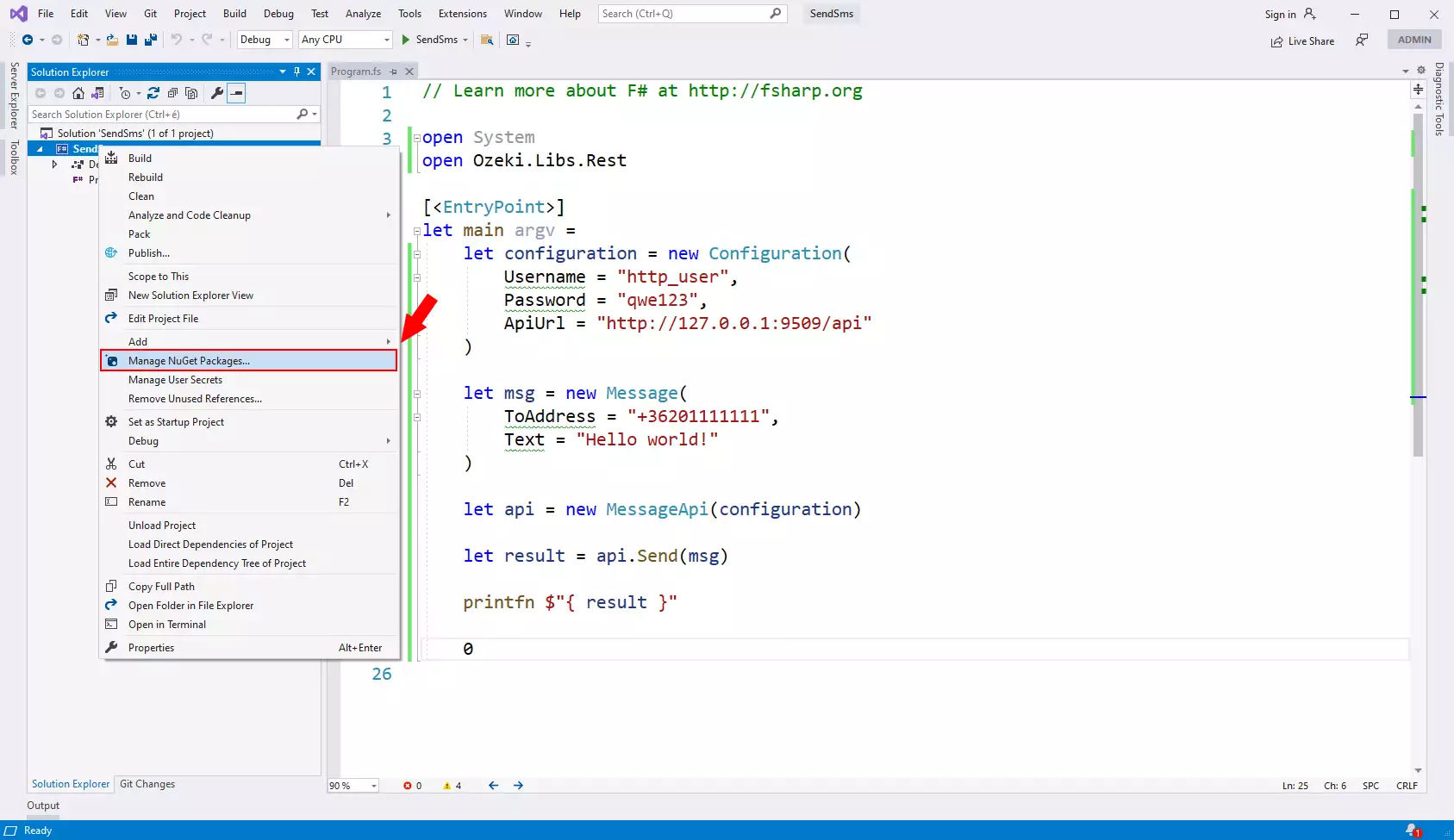
Buscar el paquete Ozeki.Libs.Rest
En la configuración del paquete NuGet, puedes encontrar una barra de búsqueda ubicada bajo la pestaña ‘Browse’. Escribe el texto Ozeki.Libs.Rest. Ahora Visual Studio encontrará el paquete NuGet Ozeki.Libs.Rest. Si haces clic en él, verás los detalles del paquete en el panel derecho. Puedes encontrar un botón Install junto al número de versión. Haz clic en él para iniciar el proceso de instalación (Figura 2).
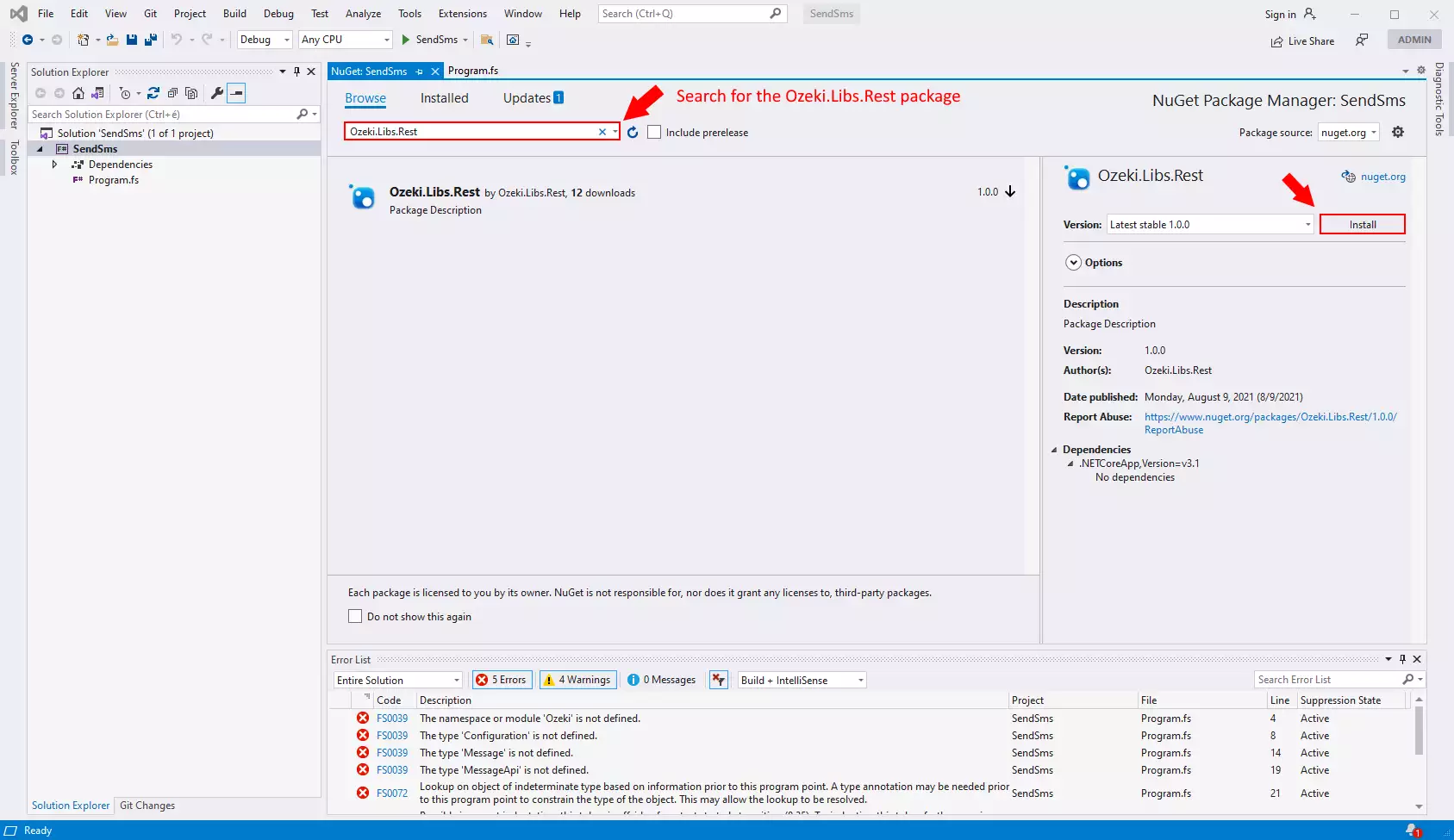
Instalar Ozeki.Libs.Rest
Espera a que finalice el proceso de instalación. Si ves una marca de verificación verde en el logo de Ozeki.Libs.Rest, significa que el paquete NuGet está instalado. Para tener un paquete estable, debes actualizarlo. Para verificar si tienes la última versión, expande la lista usando el menú desplegable ‘Version’ (Figura 3). Selecciona la última versión y haz clic en el botón Update. Esto actualizará automáticamente tu paquete.
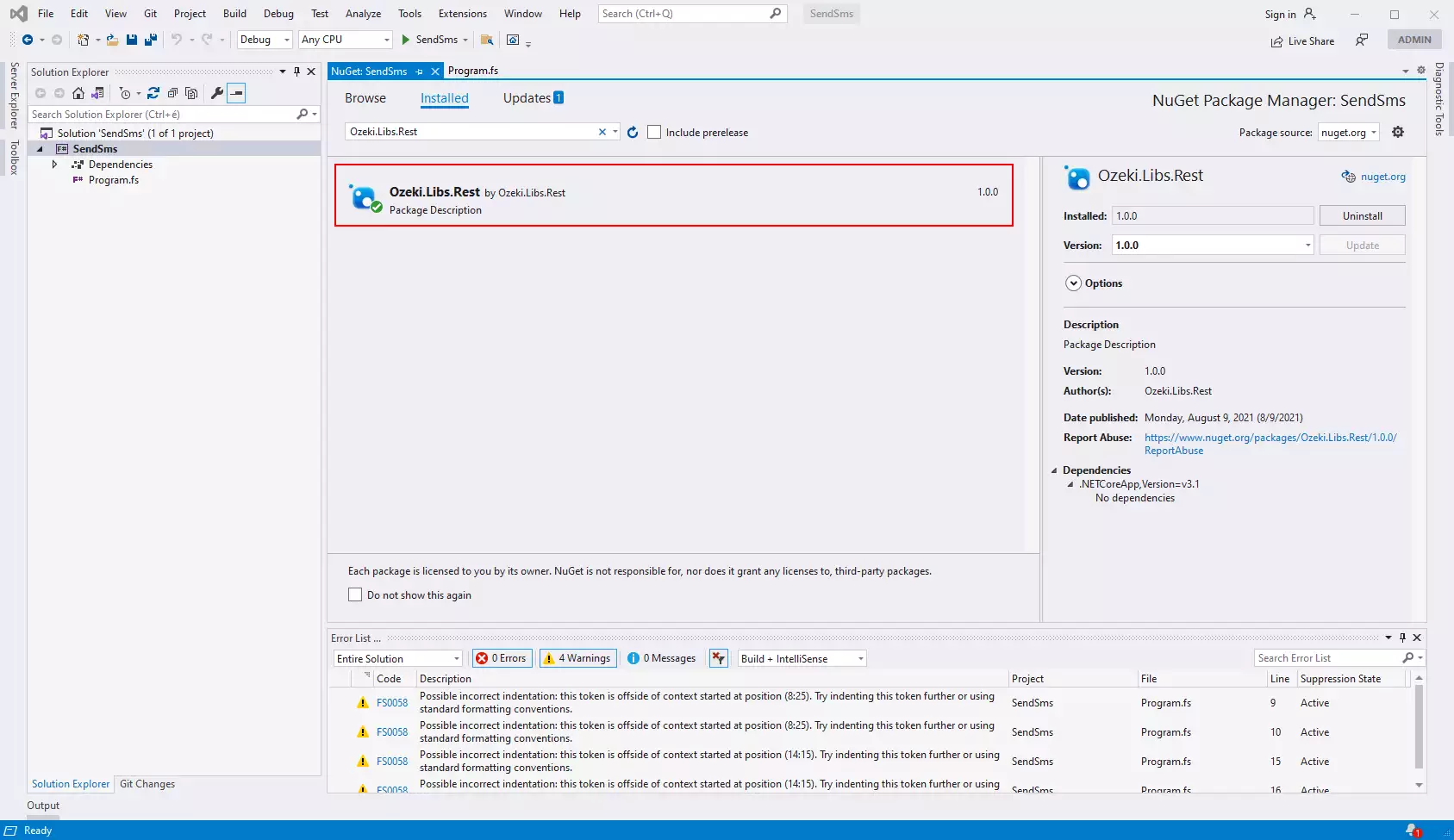
Paso 3 - Cómo usar el paquete Ozeki.Libs.Rest en tu aplicación C#
Para usar el contenido del paquete Ozeki.Libs.Rest, debes importarlo usando la siguiente línea de código:
open Ozeki.Libs.Rest
Abrir el SendSMS.sln
Para probar tu solución, debes ejecutarla. Abre el SendSMS.sln usando Visual Studio. Allí verás el código en el panel del editor de código. Presiona el triángulo verde en la barra de herramientas de Visual Studio junto al título SendSMS, para lanzar la solución. Esto ejecutará el código y te mostrará la salida. (Figura 4)
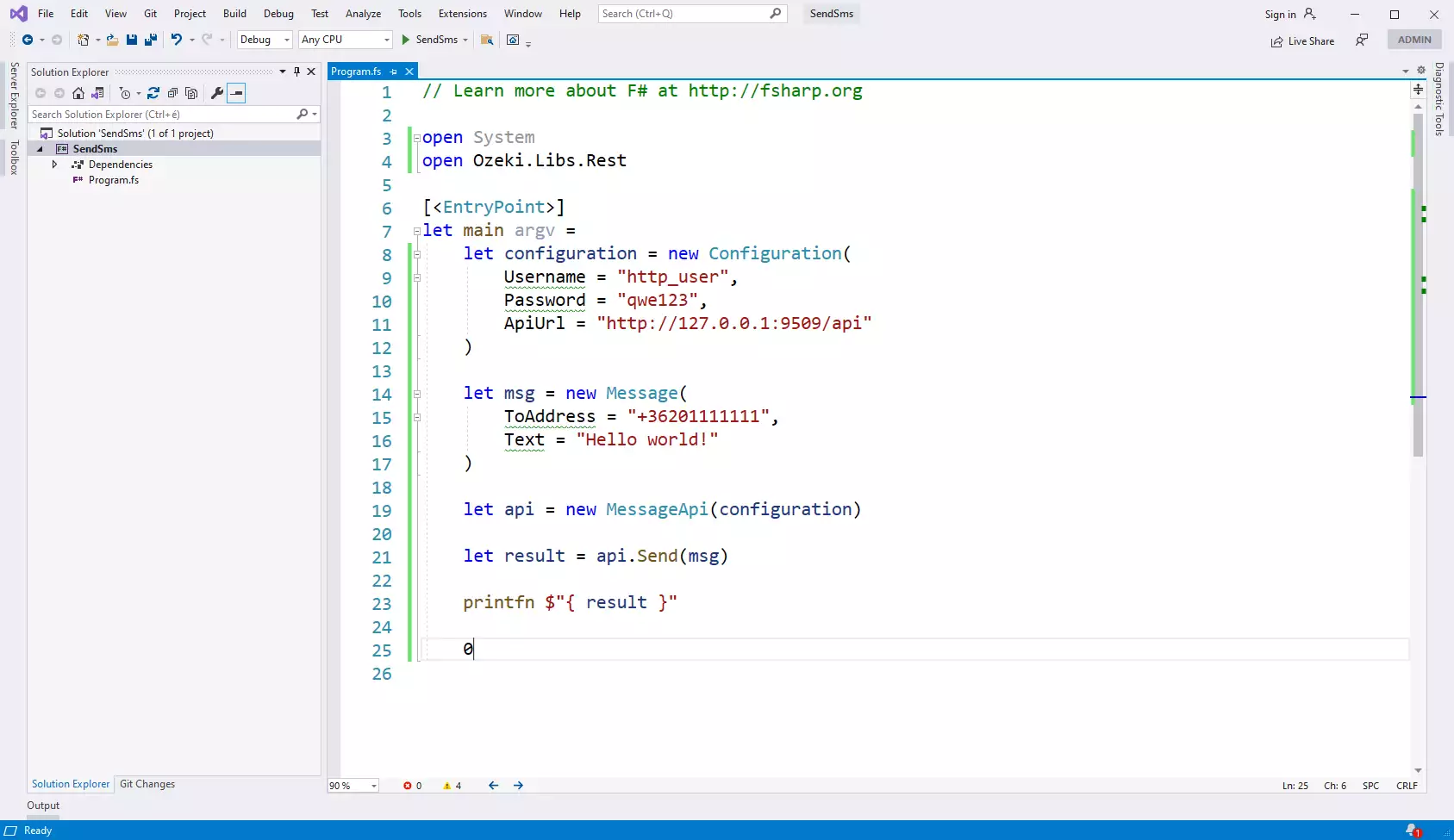
La salida del archivo SendSMS.sln
Si ejecutas la solución SendSMS en Visual Studio, aparecerá una consola de depuración. Si has enviado el SMS correctamente, verás el número de teléfono y el texto del SMS en la consola de depuración. Puedes encontrar más información sobre el proceso de depuración debajo del mensaje de éxito en la consola de depuración. Para cerrar la ventana, presiona cualquier tecla en tu teclado (Figura 5).
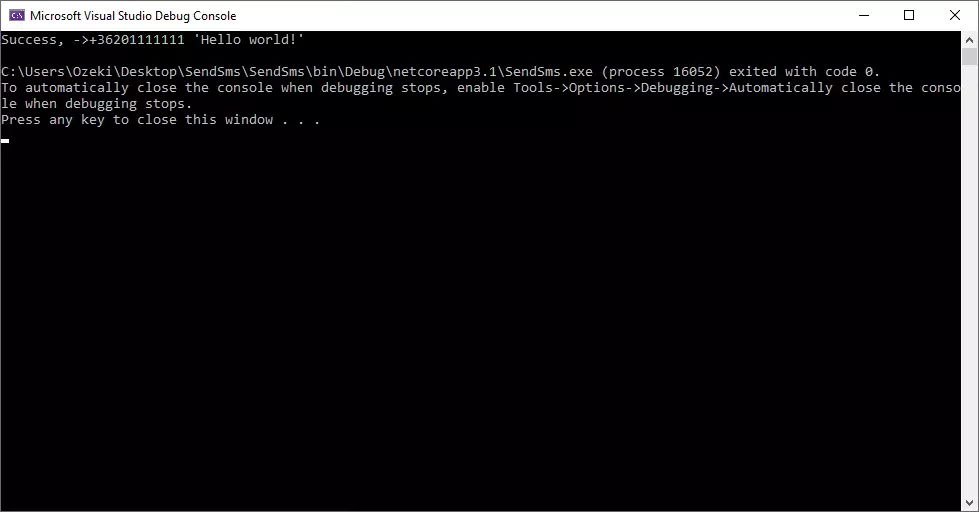
Resultado de la solución
El resultado importante de la solución es el SMS enviado. Para asegurarte de que el SMS fue enviado, puedes revisar la carpeta Sent en el Ozeki SMS Gateway. Para hacerlo, abre el Ozeki SMS Gateway y busca el http_user. Encuentra la carpeta Sent en la lista de Folders. Haz clic en ella para ver si tu mensaje fue enviado exitosamente. Puedes encontrar más información sobre el mensaje usando el panel de detalles del mensaje debajo de la lista de mensajes enviados (Figura 6).
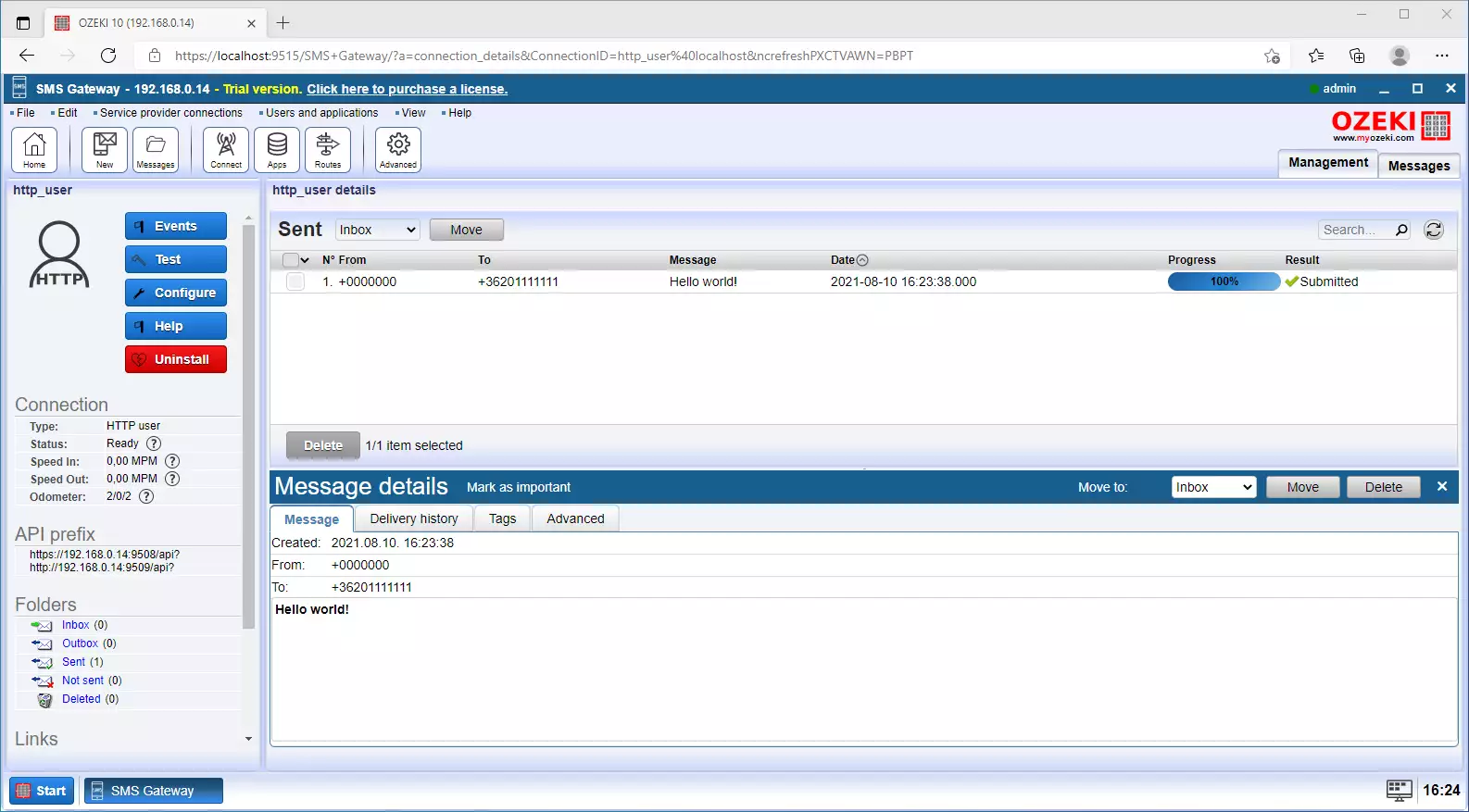
Resumen
En este artículo, has aprendido cómo instalar el paquete NuGet Ozeki.Libs.Rest. Los paquetes NuGet proporcionan herramientas para los desarrolladores. Les permiten crear, publicar y consumir paquetes. Por otro lado, ofrece una lista de referencia de paquetes utilizados en un proyecto. Es simplemente un archivo ZIP con la extensión .nupkg. Facilita la adición, actualización y eliminación de bibliotecas en la aplicación de Visual Studio.
Si deseas aprender más sobre soluciones SMS en F# con el Ozeki SMS Gateway, no dudes en descubrir más artículos sobre este tema. Por ejemplo, puedes aprender más sobre cómo recibir SMS usando F#.
Todo lo que tienes que hacer para comenzar a usar F# con el Ozeki SMS Gateway es descargarlo y comenzar a desarrollar tu solución.
